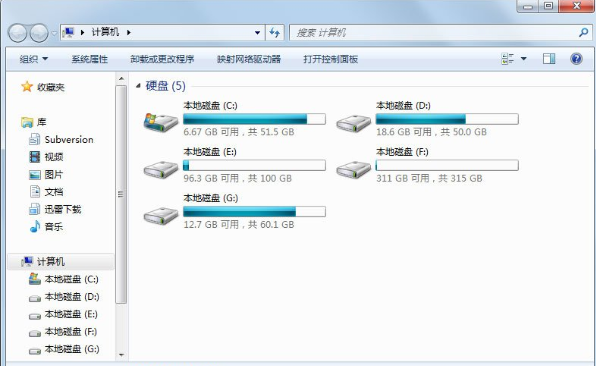随着时间的推移,C盘容易因为各种原因变得越来越满,甚至在资源管理器中变成红色警告状态,定期清理C盘是保持电脑健康运行的重要措施。本文将详细介绍c盘满了怎么办?并且如何彻底清理C盘,帮助你解决C盘空间不足的问题。
工具/原料:
系统版本:windows10系统
品牌型号:惠普星 Book Pro 16
方法/步骤:
方法一:清理系统文件
1、我们打开C盘—属性—磁盘清理后,找到左下方的清理系统文件。
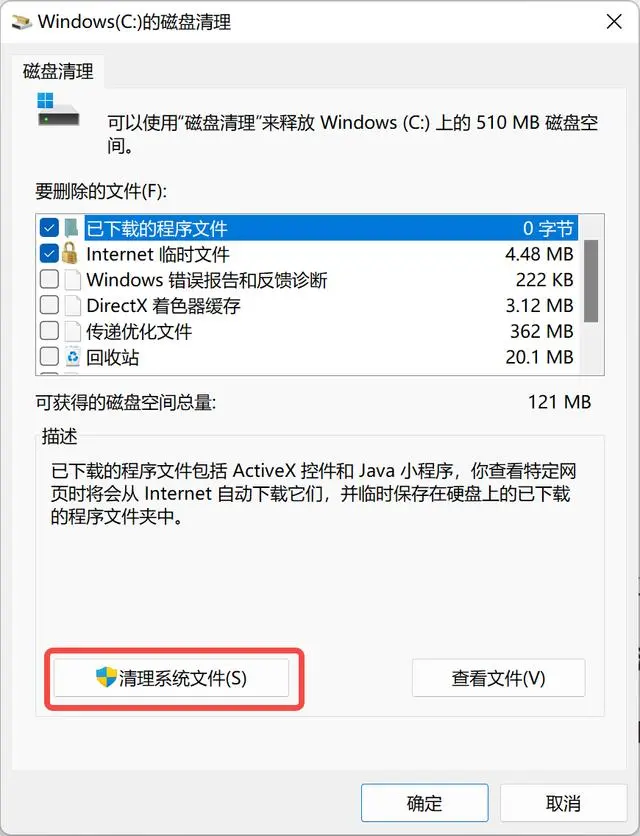
2、我们可以看到可以清理的空间,然后点击确定就可以了。
Windows10激活密钥获取指南:快速安全的正版激活途径解析
在寻找Windows 10激活密钥时,了解其合法性与安全性至关重要。选择官方渠道或授权经销商购买,不仅保证系统稳定,还能获取持续更新,提升计算机性能及保护数据安全。
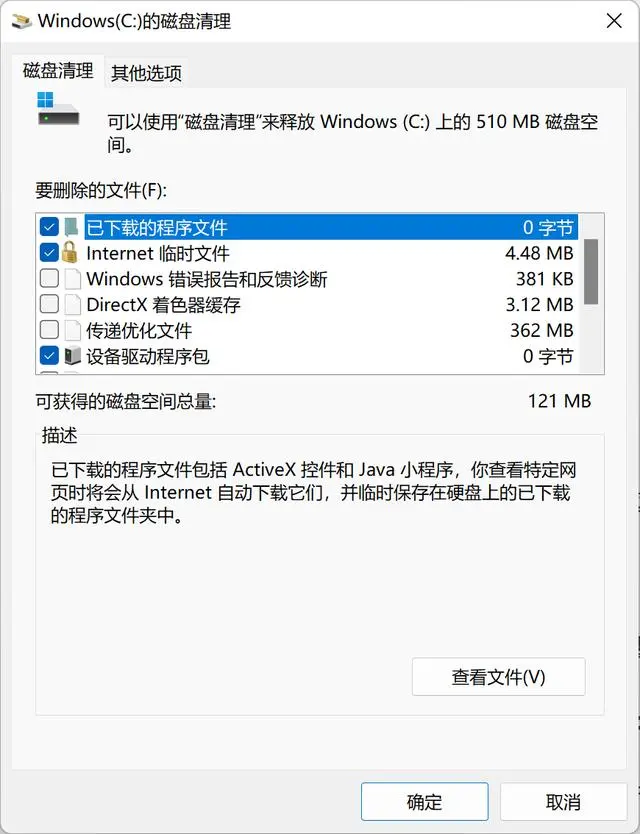
方法二:磁盘清理
1、首先我们按住Win E键 调出文件资源管理器,右键C盘,然后点击属性。
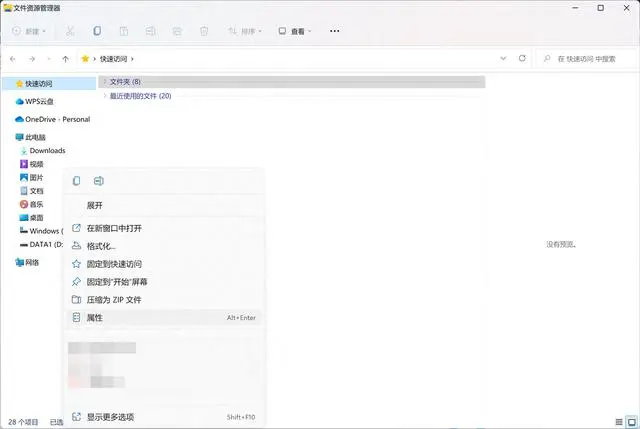
2、找到磁盘清理这个选项打开。
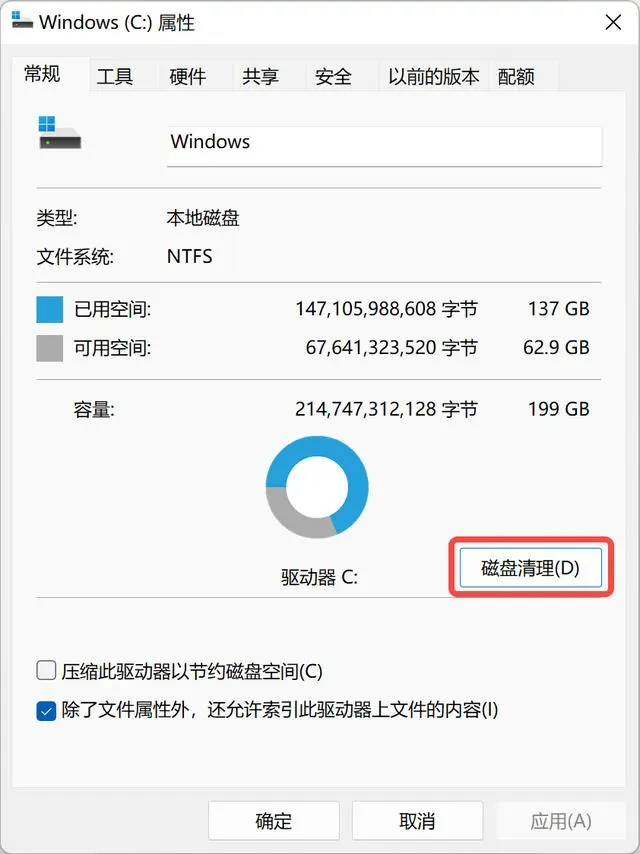
3、然后这里我们就可以看到我们可以清理掉的文件。
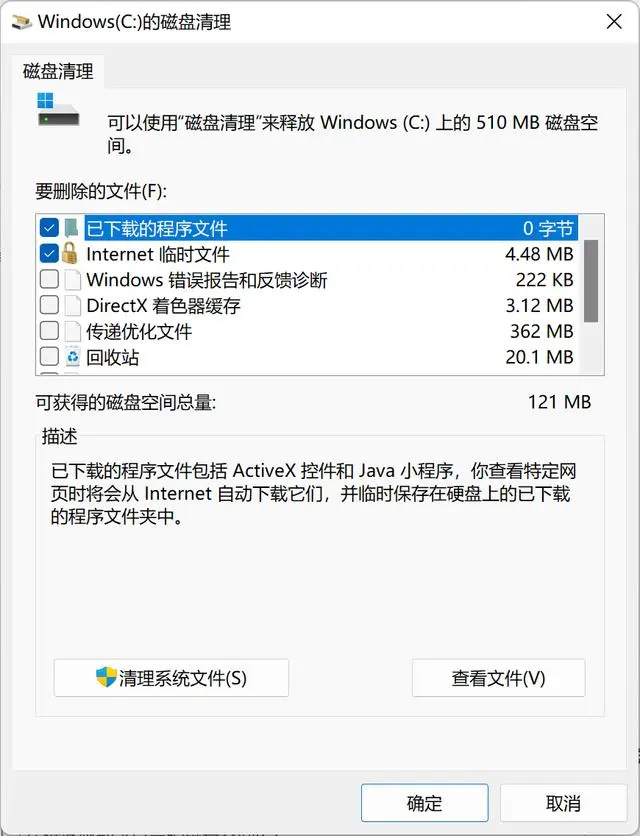
4.选好要删除的文件,点击下方的确定,开始清理就可以了。
总结:以上就是本次电脑c盘满了怎么清理文章的全部内容了,希望可以帮助到各位小伙伴们,祝大家一切顺利,所以问题都迎刃而解。
以上就是电脑技术教程《电脑c盘满了怎么清理?别慌!这里有解决方法!》的全部内容,由下载火资源网整理发布,关注我们每日分享Win12、win11、win10、win7、Win XP等系统使用技巧!Windows10官网全面指南下载安装步骤详解
Windows10官网是获取官方最新信息的首选平台,提供系统更新、下载、技术支持等全面服务,确保用户轻松体验先进功能和安全性能,是所有Windows用户不可或缺的资源中心。